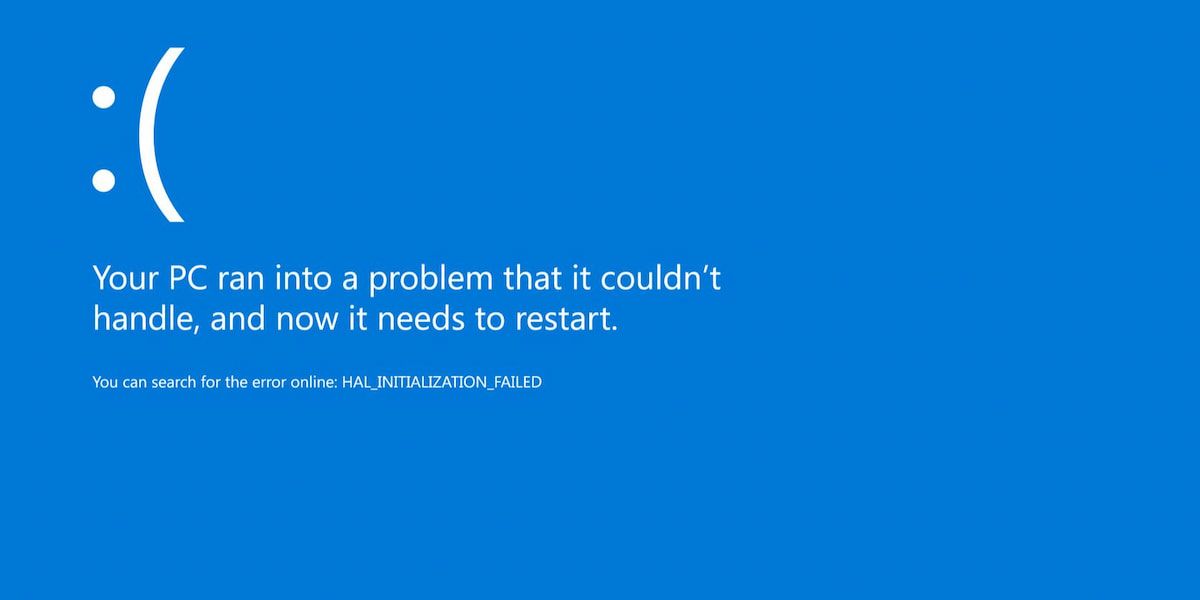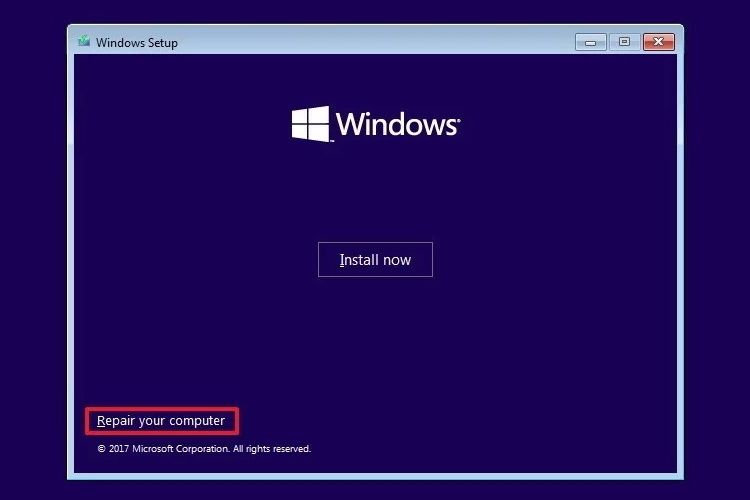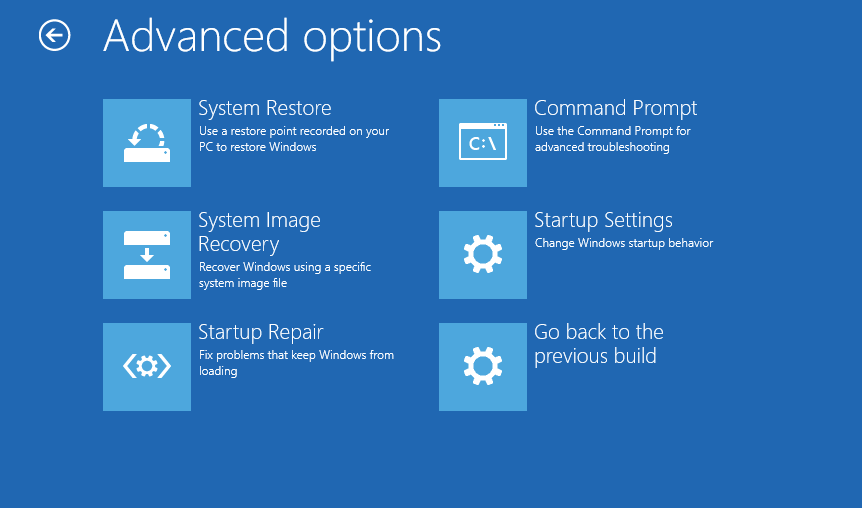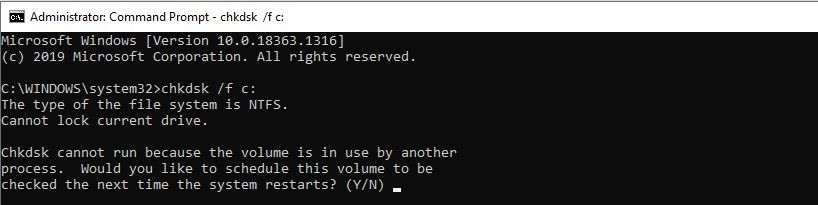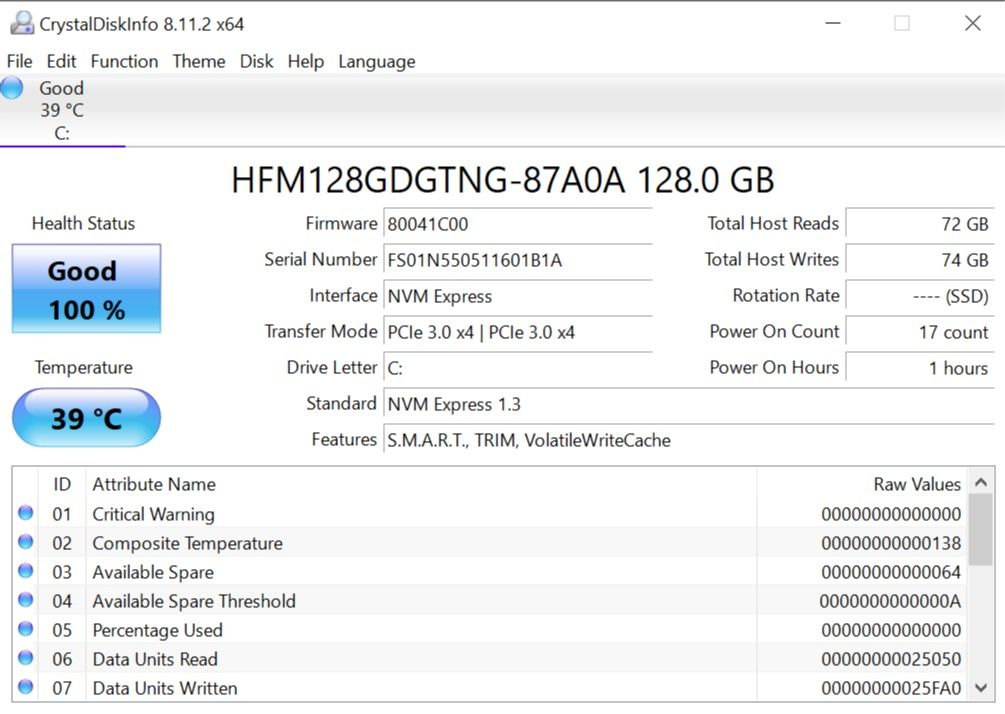.
O Volume de inicialização não montável O erro de código de parada do Windows é uma dor. Como geralmente impede que você carregue no Windows, você não pode solucionar o problema como faria com a maioria dos outros erros.
No entanto, é possível corrigir esse erro com os métodos corretos.
Mostraremos como corrigir o erro “volume de inicialização não montável” e voltar ao PC. Embora essas etapas sejam voltadas para o Windows 10, elas também são adaptáveis para o Windows 11.
Qual é o erro de volume de inicialização não montável?
O “volume de inicialização” é a partição da sua unidade de armazenamento (um SSD ou disco rígido) que contém o Windows. Este erro ocorre quando o seu computador não consegue carregar o Windows corretamente, resultando em uma tela azul mortal que você precisará solucionar.
Um “código de parada” é a mensagem de erro específica que identifica o problema que o Windows encontrou quando você vê uma tela azul – neste caso, é o código de parada do volume de inicialização não montável.
Isso geralmente ocorre devido a um sistema de arquivos danificado ou arquivos corrompidos do Windows. Freqüentemente, você verá isso após aplicar uma atualização importante do Windows. Embora esse erro também possa resultar de um BIOS configurado incorretamente, isso raramente acontece, a menos que você tenha modificado o BIOS por conta própria.
Felizmente, esse erro nem sempre significa que sua unidade de armazenamento está morrendo. Embora esse possa ser o caso, examinaremos primeiro outras etapas de solução de problemas para desmontar o volume de inicialização.
Etapa 1: reinicie e verifique o erro novamente
Como a maioria das mensagens de tela azul, o erro de volume de inicialização não montável nem sempre é algo com que se preocupar se você o vir apenas uma vez. Às vezes, o Windows enfrenta um problema temporário com o qual você nunca mais terá problemas.
Se você vir a tela azul de erro de volume de inicialização não montável durante o trabalho, reinicie o PC e tente inicializar o Windows novamente. Você deve deixar claro se o erro não retornar por algum tempo.
Normalmente, porém, você verá o erro de volume de inicialização não montável sempre que tentar inicializar o PC e não permitirá que você carregue o Windows. Nesse caso, prossiga com uma solução de problemas mais aprofundada.
Etapa 2: crie um disco de instalação do Windows
Como você não consegue inicializar o Windows normalmente para resolver esse problema, você precisará criar um instalador do Windows em uma unidade USB ou DVD usando outra máquina. Isso permitirá que você acesse as ferramentas de solução de problemas que o Windows oferece inicializando a partir de um dispositivo diferente.
Felizmente, a Ferramenta de Criação de Mídia do Windows 10 facilita a criação de mídia de instalação do Windows 10. Se você estiver no Windows 11, use a página de download do Windows 11 para a mesma finalidade.
Depois de criar seu disco instalável, conecte-o ao PC e inicialize a partir do USB ou DVD. Provavelmente, você precisará alterar a ordem de inicialização do seu PC para fazer isso. O método exato para fazer isso depende do seu computador.
Etapa 3: use o reparo automático do Windows
Deixe o Windows iniciar a partir da sua unidade USB até carregar e clique no botão Próximo botão. Você verá o Instale agora tela. Mas você não quer reinstalar o Windows; em vez disso, clique Repare seu computador no canto inferior esquerdo.
Na tela seguinte, selecione Solucionar problemas e você abrirá uma página de Opções avançadas. Escolher Reparo de inicialização e escolha o sistema operacional de destino: Janelas 10 (ou sua versão atual).
A partir daqui, o Windows executará um reparo automático que, com sorte, resolverá o seu problema. Quando terminar, saia do instalador e tente inicializar o computador normalmente. Se o Windows ainda mostrar um erro de volume de inicialização não montável depois disso, passe para a próxima etapa.
Etapa 4: Repare o MBR ou GPT
O Master Boot Record (MBR) ou GUID Partition Table (GPT) contém informações sobre onde o Windows está localizado no disco rígido e ajuda o sistema operacional a carregar corretamente quando você liga o computador. Se for corrompido, poderá resultar em uma mensagem de volume de inicialização não montável.
Para reparar o MBR ou GPT, inicialize novamente a partir da mídia de instalação do Windows 10 ou Windows 11 e selecione Repare seu computador > Solucionar problemas. Desta vez, no Opções avançadas tela, escolha Prompt de comando.
No prompt de comando, digite o seguinte comando para executar um reparo MBR:
bootrec /fixmbr
Aguarde até que seja concluído e execute os comandos a seguir, um de cada vez, para tentar reparos adicionais. Se o seu disco usa GPT, estes são os comandos principais para tentar uma correção:
bootrec /fixboot
bootrec /rebuildbcd
Tipo saída para sair do prompt de comando assim que a execução terminar. Em seguida, reinicie novamente e veja se o erro de volume de inicialização continua aparecendo. Nesse caso, você pode querer executar a solução de problemas avançada do MBR.
Etapa 5: execute o comando Chkdsk
Se o reparo automático e o reparo MBR/GPT não resolverem seu problema, você deve tentar em seguida Chkdsk. Esta importante ferramenta de prompt de comando permite verificar se há erros na unidade de armazenamento, que podem ser a causa da mensagem de volume de inicialização não montável.
Siga as etapas acima novamente para abrir um prompt de comando no menu de recuperação e digite o seguinte comando:
chkdsk /r c:
O /r flag localiza quaisquer setores defeituosos em seu disco e corrige esses erros. Se você não incluir isso, o Chkdsk simplesmente reportará os erros encontrados. Você precisa incluir c: portanto, a operação verifica sua partição do Windows (o local mais comum para ela). Substituir c: com d: ou outra carta se você mudou a sua para outro lugar.
O Chkdsk pode informar que o volume já está em uso e solicitar que você o execute na próxima vez que o sistema for reiniciado. Se isso acontecer, digite S para sim e reinicie para iniciar o processo.
Isso pode levar algum tempo, então talvez seja necessário esperar um pouco. Quando terminar, reinicie novamente e veja se o problema do volume de inicialização foi resolvido.
Etapa 6: tente uma varredura SFC
Para a solução final do prompt de comando, você pode tentar outro utilitário importante. SFC, ou Verificador de arquivos do sistema, procura arquivos de sistema do Windows corrompidos e tenta corrigi-los. Se nada acima resolveu seu problema, vale a pena tentar.
Abra um prompt de comando em sua unidade de recuperação novamente e digite o seguinte comando:
sfc /scannow
Aguarde até que o processo seja concluído; ele lhe dirá se corrigiu alguma coisa. Como os outros comandos, após a conclusão você deve reiniciar e tentar carregar no Windows novamente.
Caso isso falhe, você pode tentar uma verificação DISM antes de passar para outras possíveis soluções. Veja como CHKDHSK, SFC e DISM diferem para obter mais informações.
Ainda tem um volume de inicialização não montável? Teste o hardware e reinstale
Se você concluiu essas etapas de solução de problemas e continua vendo um erro de volume de inicialização não montável toda vez que inicializa, seu problema é mais profundo. Existem mais duas soluções para tentar.
Primeiro, você pode ter um problema de hardware. Sua unidade de disco rígido ou unidade de estado sólido pode estar corrompida, morrendo ou sofrendo de uma conexão defeituosa. Se você estiver confiante, abra o computador (que é mais fácil em um desktop do que em um laptop) e verifique se os cabos da unidade estão todos conectados com segurança. Às vezes, a RAM defeituosa também pode causar esse problema, portanto, certifique-se de que a RAM esteja encaixada corretamente.
Se você verificar as conexões e tudo parecer OK, execute alguns testes de diagnóstico do Windows para determinar se um componente está morrendo. Substituí-lo deve resolver o problema, mas você precisará falar com um técnico de informática experiente se não conseguir trocar os componentes sozinho.
Depois de descartar o hardware, a instalação do Windows pode estar corrompida de uma forma que os utilitários acima não possam reparar. Nesse caso, sua única opção é reinstalar o Windows e, com sorte, resolver o problema começando do zero. Isso é chato e leva tempo, mas não é tão tedioso se você tiver um backup. Você pode querer primeiro executar outras possíveis soluções quando o Windows não inicializar antes de realizar esta etapa intensiva.
Esperamos que você tenha feito backup de seus arquivos antes de encontrar esse problema. Caso contrário, veja como recuperar dados do seu disco de armazenamento. Você poderá recuperar seus arquivos, mesmo que o Windows não carregue.
Resolva o erro de volume de inicialização não montável hoje
Vimos várias etapas para corrigir um erro de código de parada de volume de inicialização não montável no Windows 10 ou Windows 11. Como isso geralmente é causado por arquivos corrompidos, executar as verificações acima a partir de um disco de recuperação do Windows deve corrigi-lo na maioria das vezes. Mas nos piores casos, você precisará diagnosticar seu hardware ou até mesmo reinstalar o Windows.
.